新しい予定の追加
予定を登録するには、「新しい勉強タスク」の画面上部に表示される予定タブをクリックし てください。
予定は学習以外のスケジュール管理に利用します。
主に「タスク・スケジュール」画面での時間管理に有効です。
SmartStudy では予定のほかに、勉強タスク、登録タスクを含めた3種類のタスクの登録を行うことができます。登録タスク以外の追加方法は、【新しい勉強タスクを追加する】、 【新しい登録タスクを追加する】を参照してください。
3種類のタスクの違い等については【タスク登録の使い方】を参照してください。
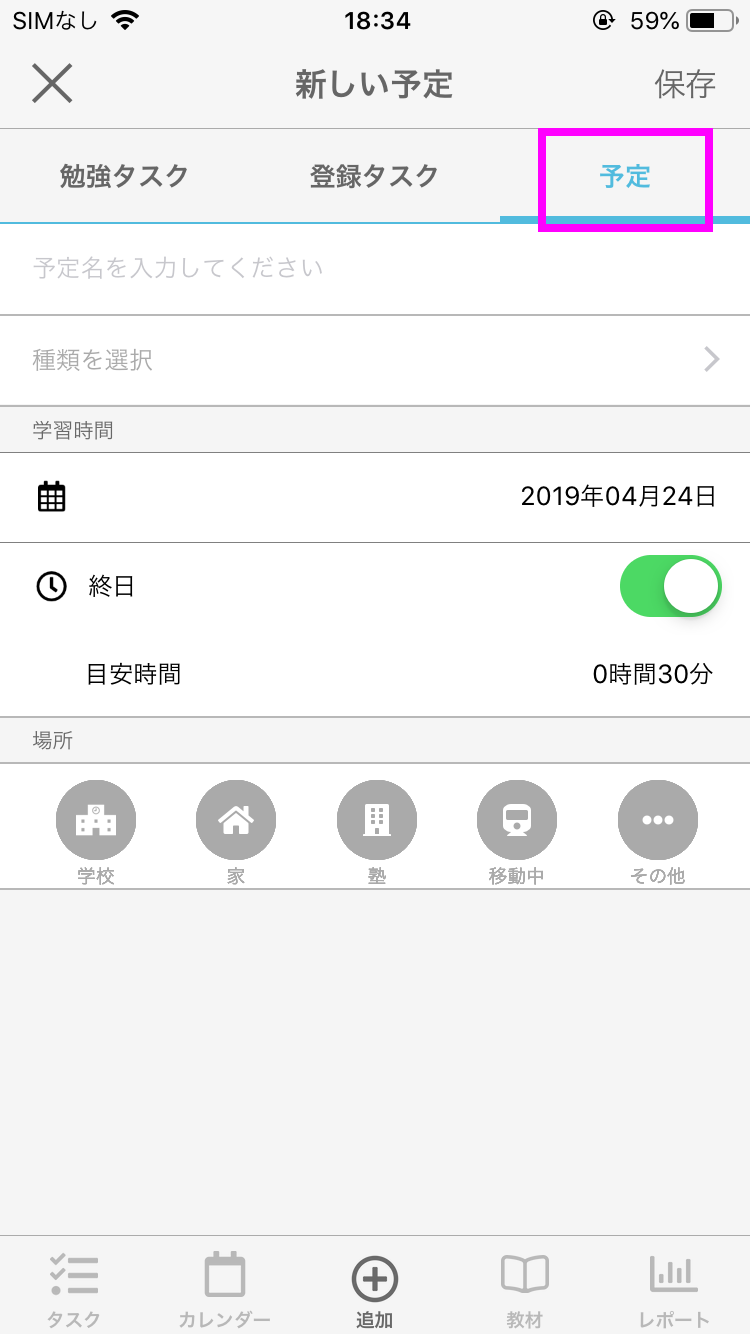
予定名の入力
新しい予定の名前は自由に入力設定することができます。登録された予定名は、「タスク・スケジュール」画面に表示されます。
SmartStudy では勉強タスク、登録タスク、予定、3種類のタスクの登録を行うことができます。
登録タスクは、登録教材を元に進捗度が集計されます。
勉強タスクは、教材に関わりのないタスクですのでタスクの進捗は集計されません。
予定は学習以外のスケジュール管理に利用します。進捗は集計されません。
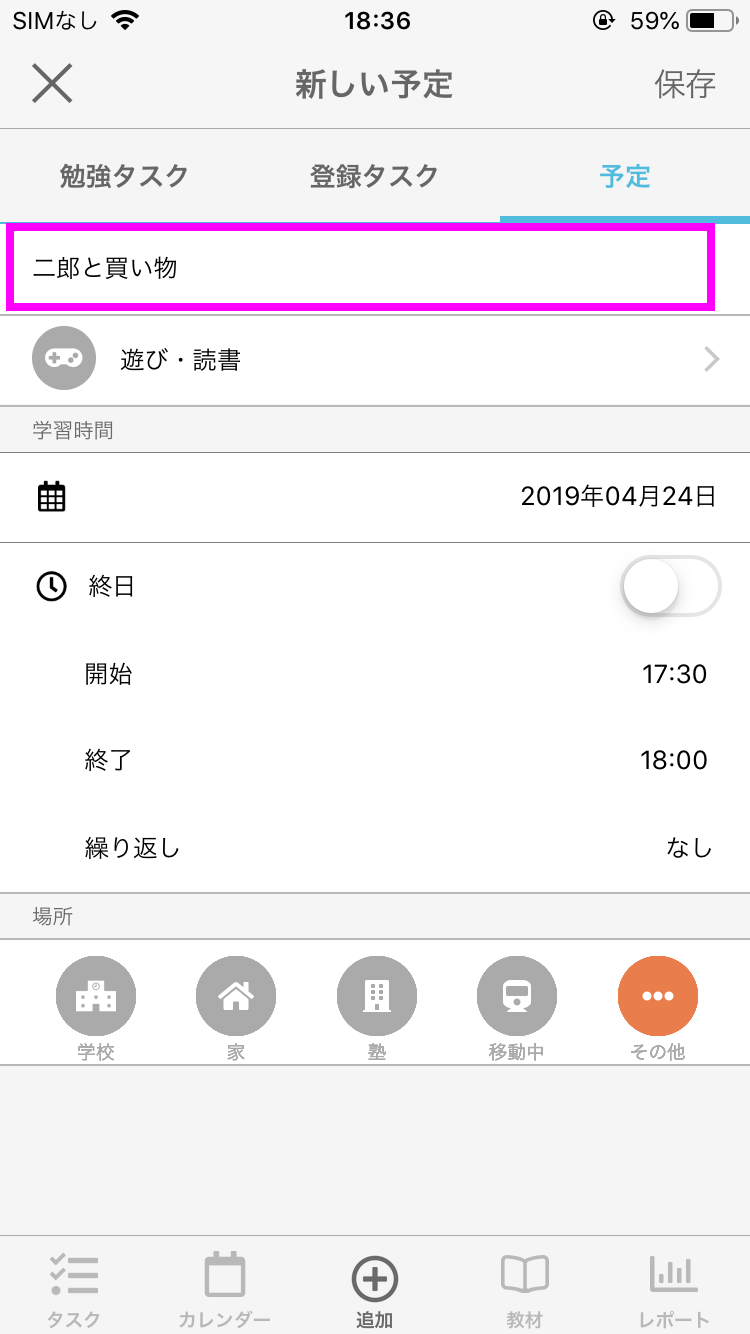
予定の種類の選択
予定に選択できるカテゴリーの種類は食事、睡眠、入浴、授業、通学、部活、塾、遊び・読 書、休憩、その他の10種類です。
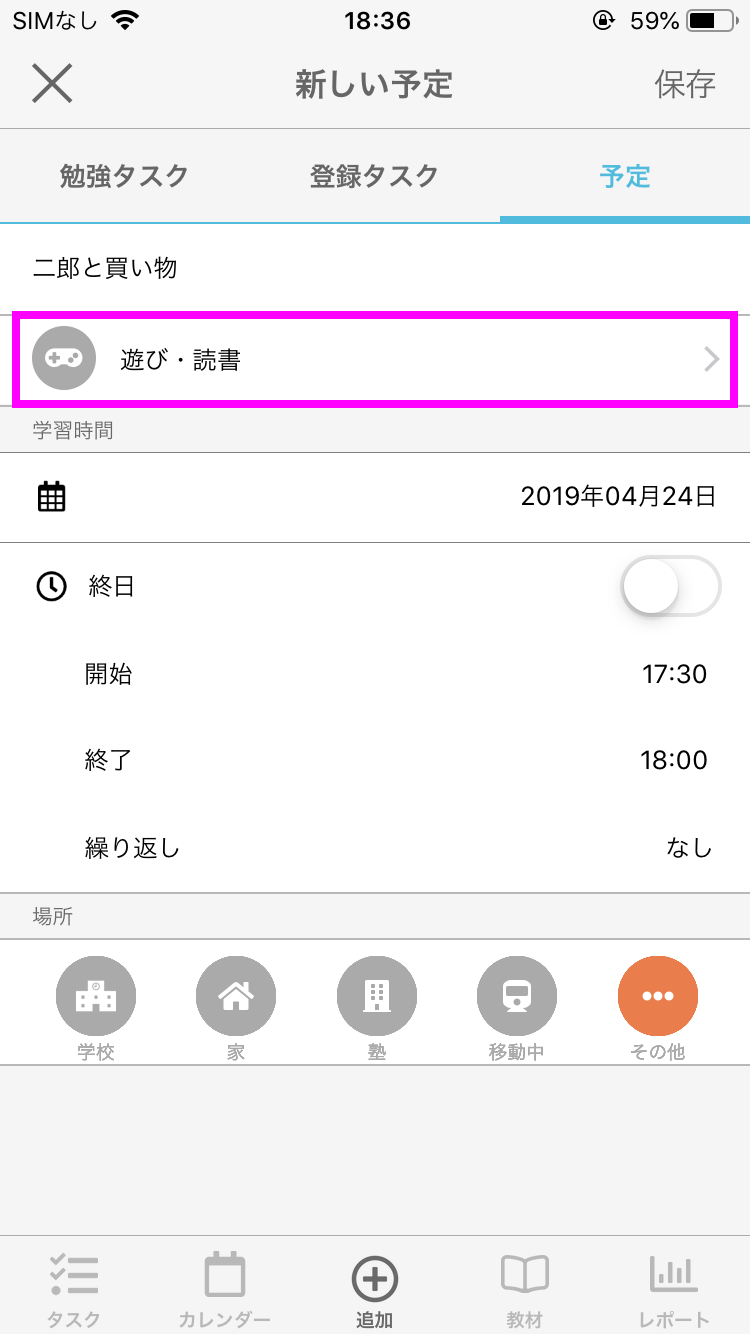
日時の選択
学習時間項目では、日時の設定が可能です。過去、未来の日付を選択することができます。
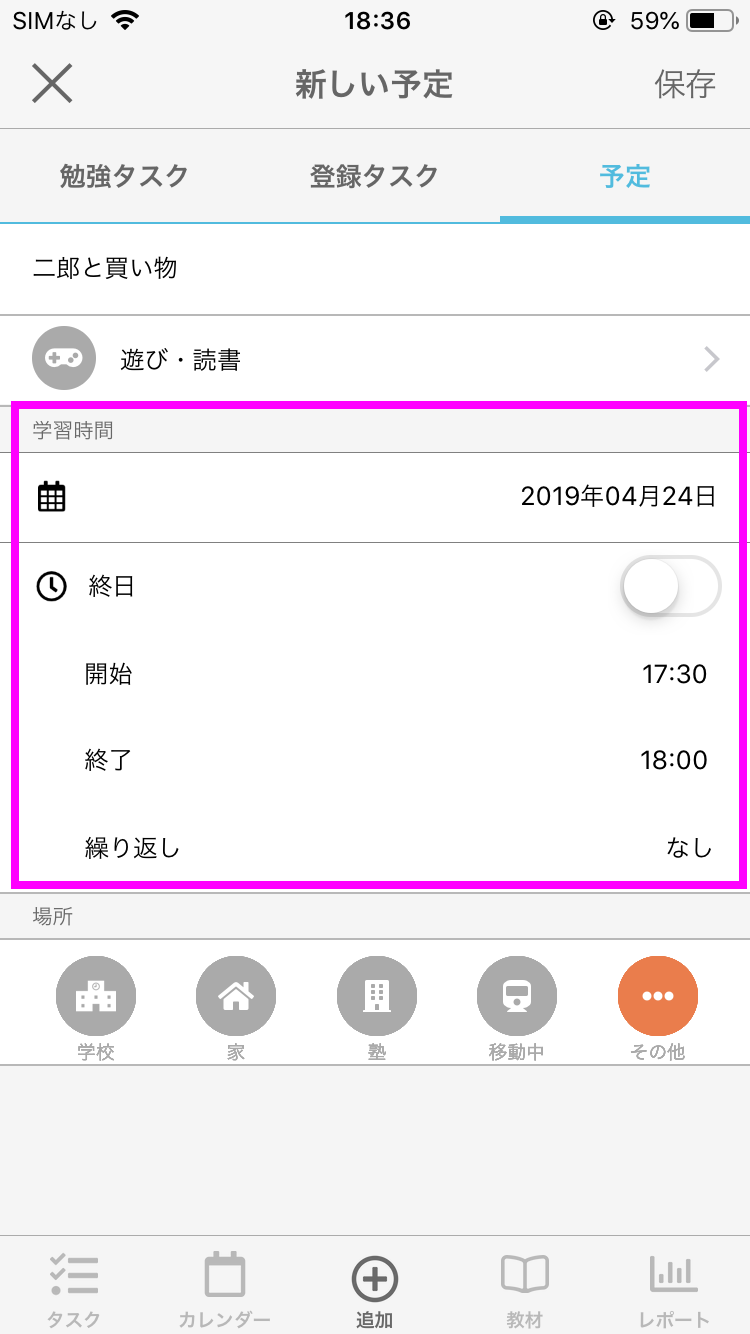
終日の予定と時間指定の予定
学習時間項目では、終日予定として登録するか、時間指定予定として登録するかの選択を行うことができます。
終日設定を有効にした場合は終日予定として登録され、実施する予定の時間の目安(時分)の入力が可能です。
終日設定を無効にした場合は時間指定のある予定として登録され、予定の開始時間と終了時間の設定を行うことができます
終日設定を無効にした場合、繰り返しの設定を行うこともできます。
繰り返し設定とは、毎週、毎日といった指定の規則で予定が複製され、作成した予定が「タスク・スケジュール」画面に繰り返し表示される設定です。
繰り返し設定は毎週、毎日、平日、土日の4 種類の規則から選択することが可能です。毎日 の繰り返し規則を設定した場合、予定日付から2 週間分の予定が一括で登録されます。
毎週、平日、土日の繰り返し規則を設定した場合、学習予定日付12週間分の予定が一括で登録されます。
繰り返し設定を行わない場合は、繰り返し設定でなしを選択してください。
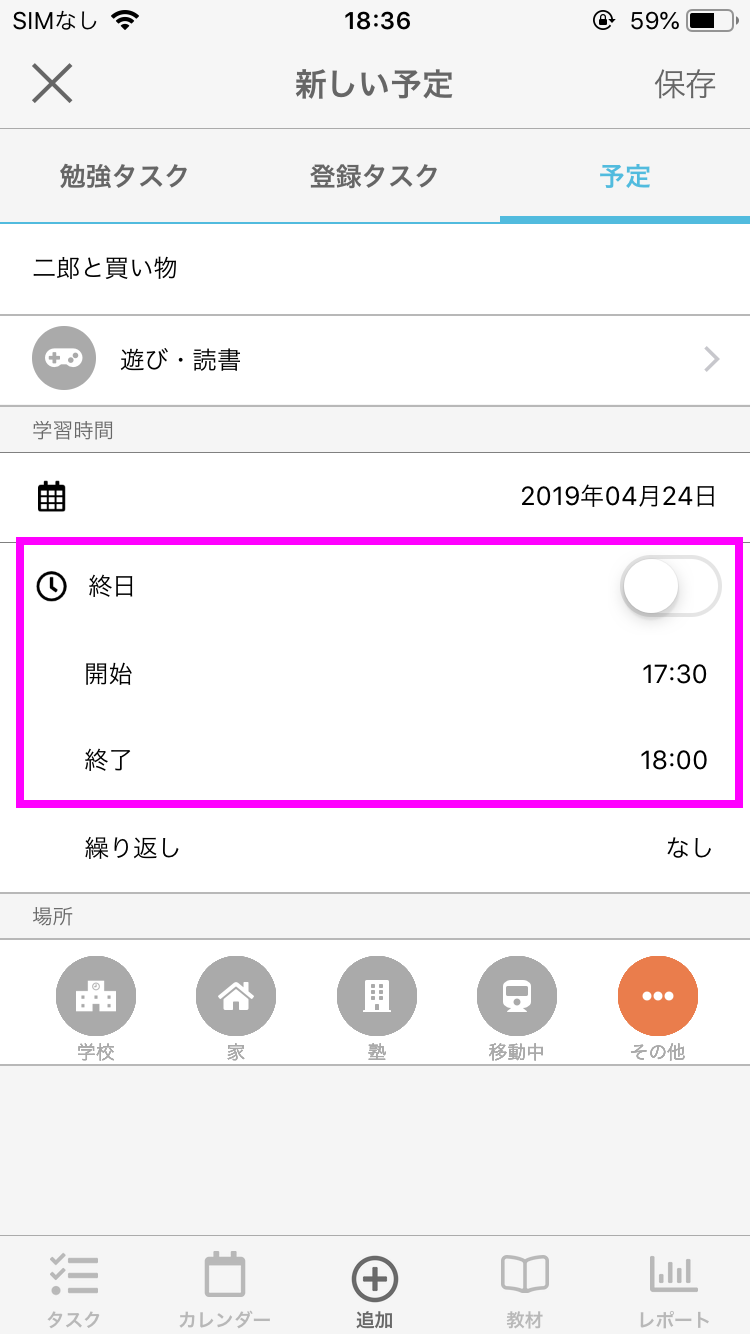
場所の選択
予定には、予定を行う場所を登録できます。
選択できる場所は、学校、家、塾、移動中、その他の5種類です。
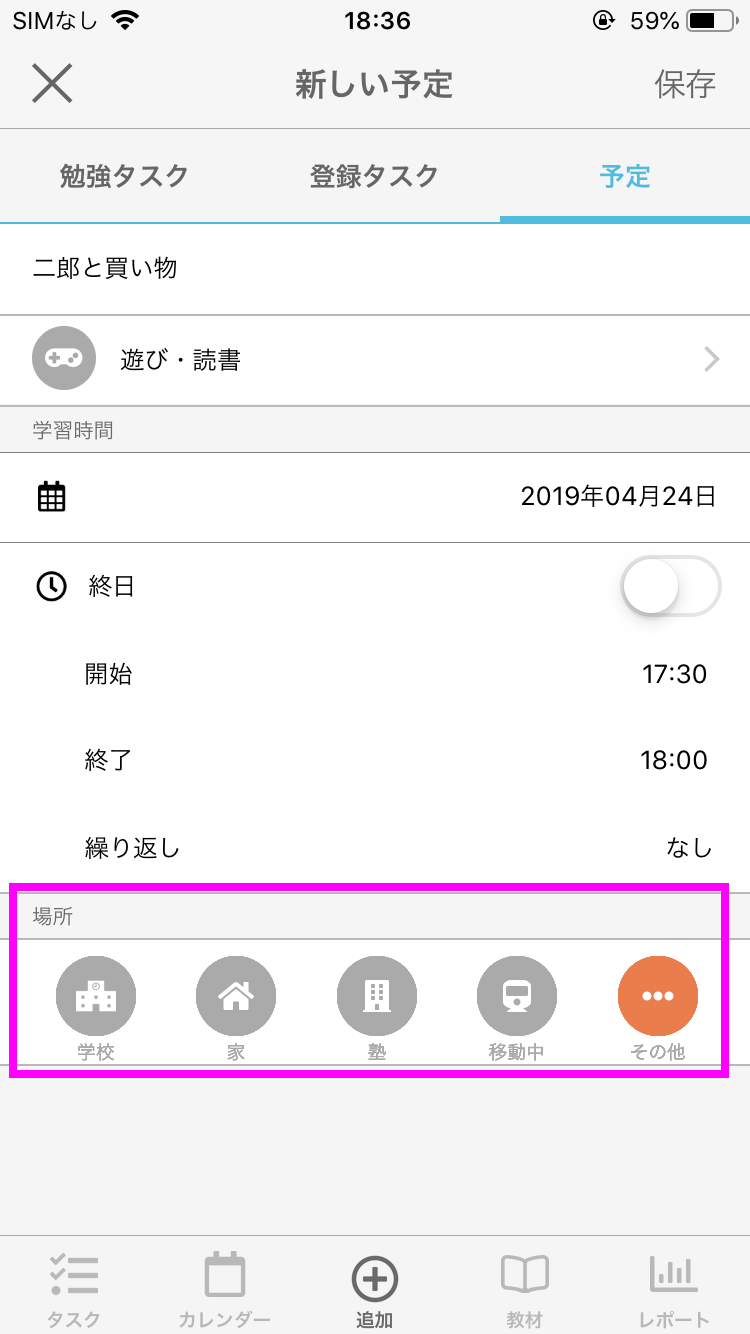
設定できない場合
上記内容を確認しても設定が行えない場合は個別にご相談ください。